生成AI

最終更新日:2025/07/29
 Gemini Liveとは?
Gemini Liveとは?
Geminiアプリは急激に進化し、スマートフォンやタブレット端末から生活におけるさまざまな課題解決のサポートができるようになりました。
この記事では、Gemini Liveでできることから使い方まで詳しく解説します。
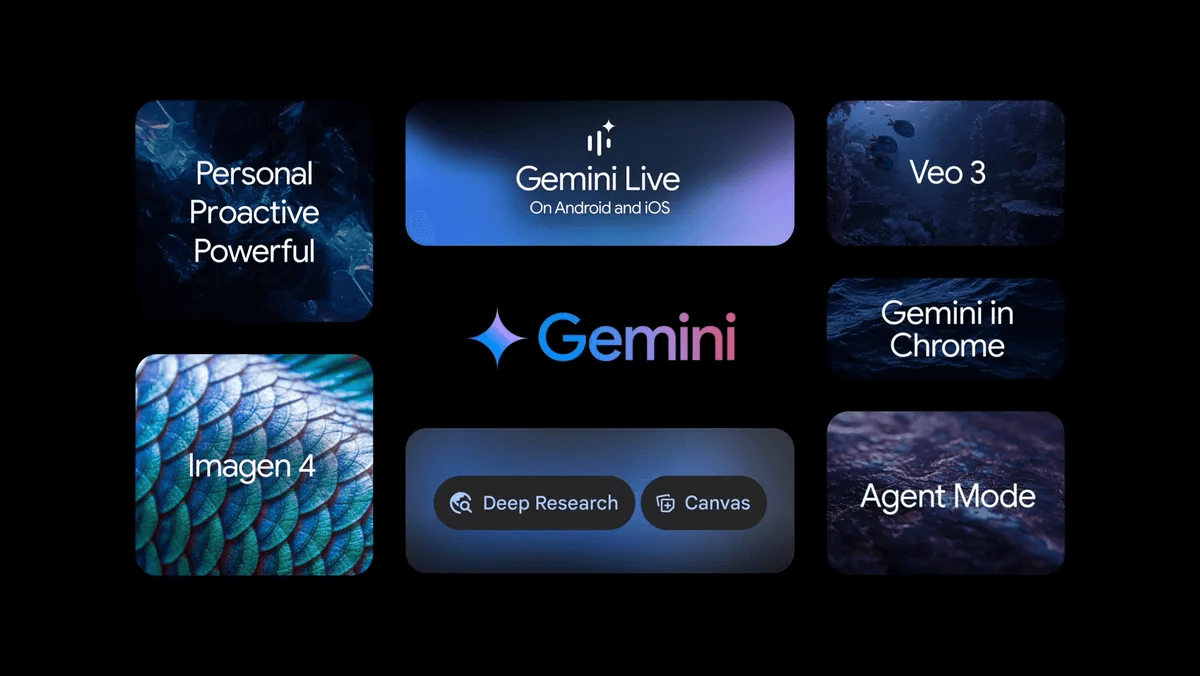
画像出典:Googleキーワード「双子座はより個人的で、積極的で、強力になります」
Gemini LiveとはGoogleのAIアシスタント「Gemini」によるリアルタイムの音声対話機能で、Geminiアプリの中の1つの機能として位置づけられています。
Gemini liveが使用できる端末は以下の通りです。
またGemini Liveを使用するために必要な条件は次の通りです。
Geminiアプリは日本語をサポートしていますが、もし他の言語でも使用したい場合はあらかじめサポートされている言語を確認しておきましょう。
参考:Google Appsヘルプ「Gemini Liveで自然に話す」
Gemini Liveでは、以下のことができます。
| 項目 | 概要 |
| 自然な会話 |
|
| 音声でアイデア出し |
|
| 興味のあることを深堀り |
|
| 会話形式での練習 |
|
Gemini Liveには段階的に機能が追加されることから、すぐにすべての機能を使えない場合もあるので注意しましょう。
参考:Google Appsヘルプ「Gemini Liveで自然に話す」
Gemini Liveの使い方を6つご紹介します。
Gemini Liveを起動し、リアルタイムで会話をするための流れは次の通りです。
| 手順 | 概要 |
| 1.Geminiアプリを起動する |
|
| 2.「Live」アイコンをタップ |
|
| 3.初回設定を行う |
|
| 4.会話を開始する |
|
それほど複雑な操作は必要ないので、1つずつ確認しながら進めてみましょう。
Gemini Liveでカメラ映像を共有するための操作方法は以下の通りです。
| 項目 | 概要 |
| カメラを共有する |
|
| カメラの共有を停止する |
|
| カメラの切り替え |
|
Gemini Liveのリアルタイム会話をしている状態でカメラがオンになっている場合、以下の操作をするとカメラは自動的にオフになります。
リアルタイム会話機能とカメラ機能が連動して動いているという仕組みを理解しておくと便利です。
Gemini Liveで画面共有をするには、使っている端末で事前に「Gemini Liveの通知」をオンにしておく必要があります。
画面共有する方法、画面共有を停止する方法は次の通りです。
| 項目 | 概要 |
| 画面共有する方法 |
|
| 画面共有を停止する方法 |
|
以下の操作をすると画面共有を自動的に中止します。
上記の操作をした場合画面共有は自動で再開されません。
再開するには、手動で再度共有をオンにする必要があります。
Gemini Liveで画像について話す手順は以下の通りです。
Geminiアプリを起動させるには「Hey Google」と話しかけるか、タッチ操作でも行えます。
尺が2時間以内のYouTube動画であれば、その字幕(キャプション)に含まれる内容についてGemini Liveに質問できます。
質問の手順は次の通りです。
この機能はYouTubeアプリがGemini内で無効になっていても使えるのを覚えておきましょう。
Gemini Liveでは、ファイルの内容についてもリアルタイムで話すことができます。
まずは対応しているファイル形式かどうかを以下の表で確認しておきましょう。
| 項目 | 拡張子 |
| プレーンテキスト | .txt |
| ドキュメント | .doc, .docx, .pdf, .rtf, .hwp |
対応しているファイルについては、以下の手順で話すことができます。
ファイル形式を事前確認する必要はありますが、それほど難しい操作は必要としないため確認しながらゆっくり進めてみましょう。
2025年6月現在、Gemini LiveでPDFファイルについて話すには、「Google Files」または「Samsung Notes」アプリで開く必要があります。
対応しているファイルについては、次の手順で話すことができます。
ファイルを開くアプリの事前確認は必要ですが、操作の難易度は高くないため手順を見ながら進めましょう。
参考:Google Appsヘルプ「Gemini Liveで自然に話す」
Gemini Liveを実際に使ってみた人がさまざまな活用方法のアイデアを発信しているため、おすすめのものを3つにわけてご紹介します。
Gemini Liveは、カメラや音声を通じてリアルタイムにやり取りできるため、日常のちょっとした困りごともすぐに相談できます。
ここでは、家事や買い物など身近なシーンで役立つ活用方法をご紹介します。
| 項目 | 概要 |
| 部屋の片付け |
|
| DIY |
|
| 料理 |
|
| 洋服のコーディネート |
|
| 買い物 |
|
日常生活で行う家事はタイミングが大切だったり、限られた時間の中で行わなければならなかったりするため、リアルタイムでサポートを受けられるのが大きなメリットだと言えるでしょう。
Gemini Liveを日常生活で活用するのは、家事を一人で行うのが苦手な人におすすめです。
Gemini Liveの仕事や創作での活用方法の例は次の通りです。
| 項目 | 概要 |
| アイデア出し |
|
| 資料へのフィードバック |
|
| プレゼンテーション |
|
| 故障対応 |
|
Gemini Liveに仕事や創作へのアドバイスをもらう場合、会話で壁打ちをしながら少しずつ内容を決めていくことができるのが大きな魅力となるでしょう。
Gemini Liveを用いて仕事や創作をするのは、コミュニケーションの中からよりよいアイデアを取り入れてブラッシュアップしたい人にぴったりの使い方です。
Gemini Liveの学習や情報収集での活用方法の例は以下の通りです。
| 項目 | 概要 |
| 翻訳 |
|
| 学習 |
|
Gemini Liveを用いて学習や情報収集を行う場合、文章生成AIのようにテキストの入力が必要なくなるため、その分の時間を節約できるのが大きなメリットです。
Gemini Liveは、家庭教師のようにその場で疑問に答えてくれるため、個人学習の強い味方になってくれるでしょう。
参考:Googleキーワード「Gemini Liveをカメラと画面共有で使用する5つの方法」
Gemini LiveはGeminiのサービスの中の機能の1つという位置づけであり、Geminiの料金プランでは次のように価格が設定されています。
| プランの種類 | Freeプラン | Google AI Proプラン |
| 料金 | ¥0 | ¥2900/月 |
| Gemini Live | すべての機能が使える | すべての機能が使える |
| 使用できるモデル | 2.5Flash(無料デフォルト)、2.5Pro(限定的に試用) | 2.5Pro に拡張アクセス |
無料で使えるFreeプランでも、Gemini Liveの音声対話・カメラ・画面共有などの<>機能はすべて利用できます。
ただし使用されるAIモデルが異なり有料プランではより高性能な「2.5 Pro」に切り替わるため、回答の精度や考察の深さを重視する場合は有料プランを契約するのが望ましいでしょう。
参考:Gemini「Get more out of Gemini」
Gemini LiveとはGoogleのAIアシスタント「Gemini」によるリアルタイムの音声対話機能で、Geminiアプリの中の1つの機能として位置づけられています。
Androidのタブレット端末とスマートフォン、iPad、iPhoneで利用でき、画像やスライド、YouTube動画も認識できるため、日常生活から仕事までさまざまな場面で活用できるでしょう。
この記事も参考にして、ぜひGemini Liveを積極的に活用してみてください。
アイスマイリーでは、AIエージェントサービスと提供企業の一覧を無料配布しています。課題や目的に応じたサービスを比較検討できますので、ぜひこの機会にお問い合わせください。
業務の課題解決に繋がる最新DX・情報をお届けいたします。
メールマガジンの配信をご希望の方は、下記フォームよりご登録ください。登録無料です。
AI製品・ソリューションの掲載を
希望される企業様はこちら